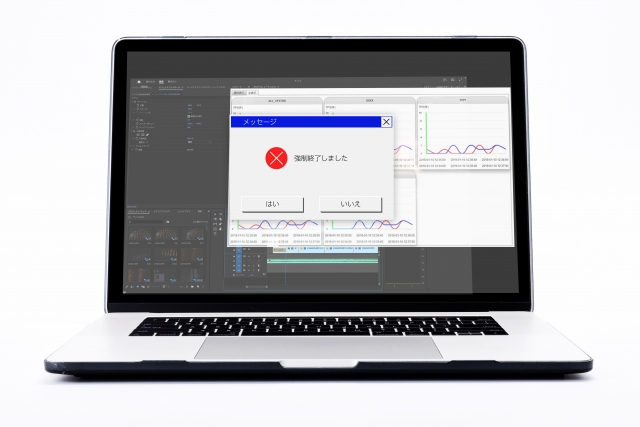
パソコンを起動したり、アプリを開いたりする際に、Windowsが思ったよりも遅い・急に重くなったと感じることはありませんか? その遅さや重さによって、作業の効率が落ちてしまいます。しかし、その原因を特定して、Windowsの処理速度を向上させれば、効率よく仕事をすることができるでしょう。
この記事では、Windows 10を事例に、重い原因とその解決策について詳しく解説します。
目次
Windowsが重くなる原因について
軽くするための方法
最後に
Windowsが重くなる原因について
Windowsが重くなった場合、何が原因なのかを調べる必要があります。
Windowsが重くなる原因はさまざまです。例えば、システムの起動時に自動起動するプログラムやサービスの数が多すぎること。これにより、起動時の負荷が増え、パソコンの動作が遅くなります。
また、不要なファイルやプログラムが溜まっていることも、Windowsの動作を遅くする要因1つです。これらの不要なファイルやプログラムは、ディスクの容量を占有し、システムのパフォーマンスを低下させる可能性があります。
さらに、古いパソコンのOSを最新バージョンのWindowsにアップデートすると、スペック不足から、アップデート前に比べて動作が重たくなるかもしれません。
他にも、マルウェアやウイルスに感染している場合も、Windowsが重い原因となり得ます。マルウェアやウイルスは、自分のコピーを複製したり、盗んだ情報を送信するために大量のリソースを消費したりすることもあるため、処理が重くなるのです。
Windowsが重くなる原因を特定し、それに応じた対策を取ることで、パソコンのパフォーマンスを向上させることができます。
軽くするための方法
次に、Windowsを少しでも軽くするための手段について、見ていきます。
不要なページを閉じる
Windowsの動作を軽くするためには、開いているウェブページの数はできるだけ少ない方がいいでしょう。不要なウェブページを閉じることが重要です。Microsoft Edgeなどのブラウザで大量のウェブページを開けていると、開いた分だけメモリを消費してしまいます。
また、開くページが増えれば増えるほど、キャッシュも溜まっていきます。そのため、使用していないウェブページは、適切に閉じることをおすすめします。
Microsoft Edgeでは、ウェブページを表示しているタブで、消費しているメモリ量を知ることができます。Microsoft Edgeで新規タブを立ち上げ、画面右上の三点リーダーをクリック。そして、「その他のツール」を選んだら、「ブラウザタスクマネージャー」を選択します。
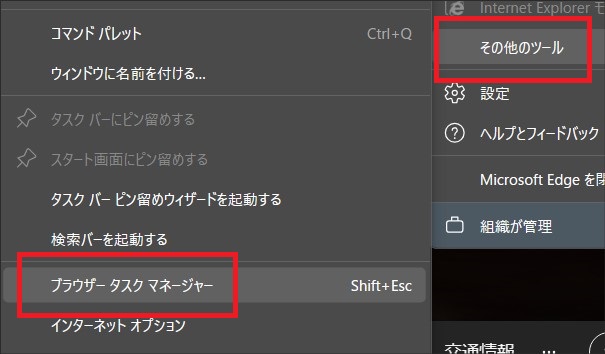
すると、マネージャーのダイアログが出現。どのタブがどれほどのメモリを消費しているのかがわかります。動作が遅い場合などは、メモリ消費量が多いタブを閉じるなどの対策をとりましょう。
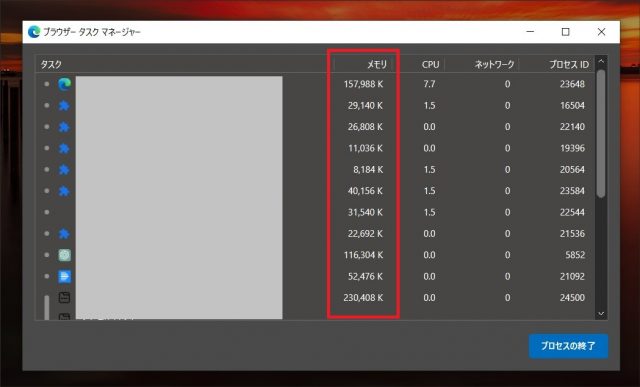
不要なアプリケーションの停止
パソコン起動時に、自動的に起動するアプリケーションを停止することで、Windowsの負荷を軽減できます。自動で起動させる必要のないアプリケーションであれば、起動しないように設定してもいいでしょう。
自動起動しないようにするためには、まずはWindowsの「設定」アプリを立ち上げます。そして、ホーム画面のメニュー「アプリ」を選択し、「スタートアップ」をクリックします。
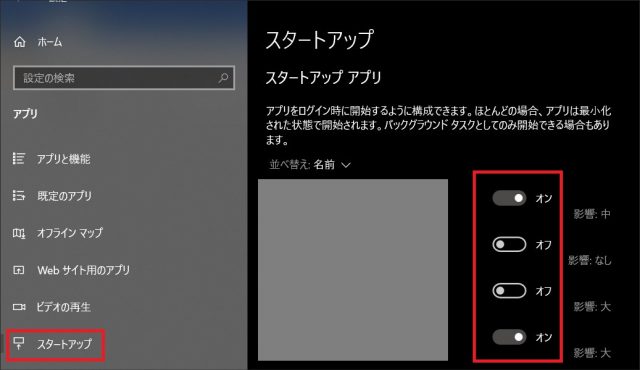
自動起動しないようにしたいアプリケーションは、「オフ」に設定しておきます。
同様のことは、タスクマネージャーからも可能です。タスクマネージャーを起動後、「スタートアップ」というタグを選びます。状態が「有効」になっているものが自動起動するアプリケーションです。有効になっているものの中で自動起動させたくないものを選択し、「無効にする」というボタンをクリックします。これで、自動起動しなくなります。
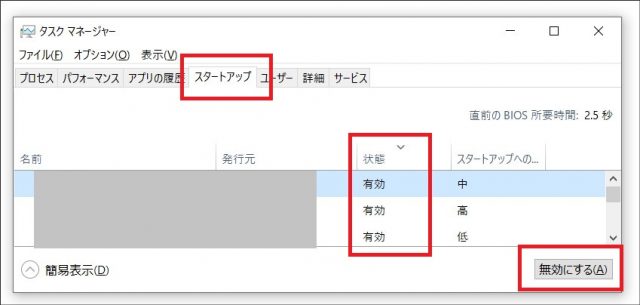
なお、タスクマネージャーでは、「プロセス」タブで、起動しているアプリケーションがどれくらいのCPU・メモリを消費しているかを確認できます。
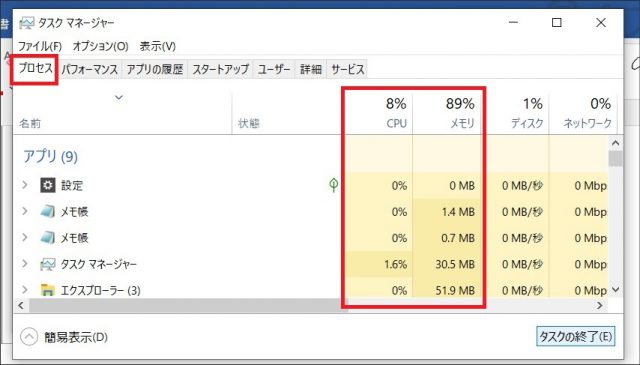
パソコンの再起動
Windowsを軽くするためには、定期的なパソコンの再起動も効果的です。長期間使用していることで、メモリが少なくなっていることがあります。また、バックグラウンドで多くのアプリケーションがアップデートされている・動いているということもあるかもしれません。そこで、再起動することでリフレッシュして、重い状態が解消される可能性があります。
不要データの整理
ハードディスク上に不要なファイルやデータが溜まっていると、ディスクの空き容量が減少し、システムのパフォーマンスが低下します。特に、画像や動画などはデータ容量が大きい傾向にあるので、外付けのSSDやクラウドサービスに保存する方法もいいでしょう。
データが増えすぎると、探すのにも時間がかかるので、デスクトップには最低限のファイルだけ置くなど、整理が重要です。
定期的に、不要なファイルやデータを整理することをおすすめします。さまざまな会社から、豊富な種類のクリーンアップツールがリリースされているので、それを使うのも一案です。
最後に
Windowsの動作が重い場合、パフォーマンスが低下し、作業効率が低下することにつながります。しかし、考えられる原因を把握し、対策することで、Windowsの動作を軽くすることが可能です。定期的なメンテナンスや最適化によって、快適なWindows環境を維持しましょう。
●構成・執筆/三鷹 れい(みたか れい|京都メディアライン・https://kyotomedialine.com FB)
プログラマー。中小企業のDX化など、デジタル分野での支援をしている。主な開発分野はバックエンド・フロントエンド・アプリ。その他、歴史などの人文系にも興味を持つ。

































